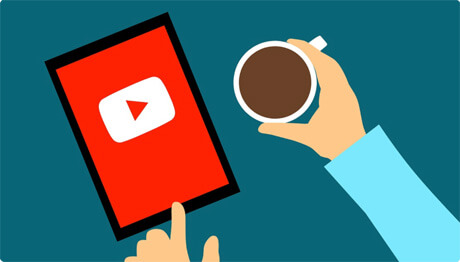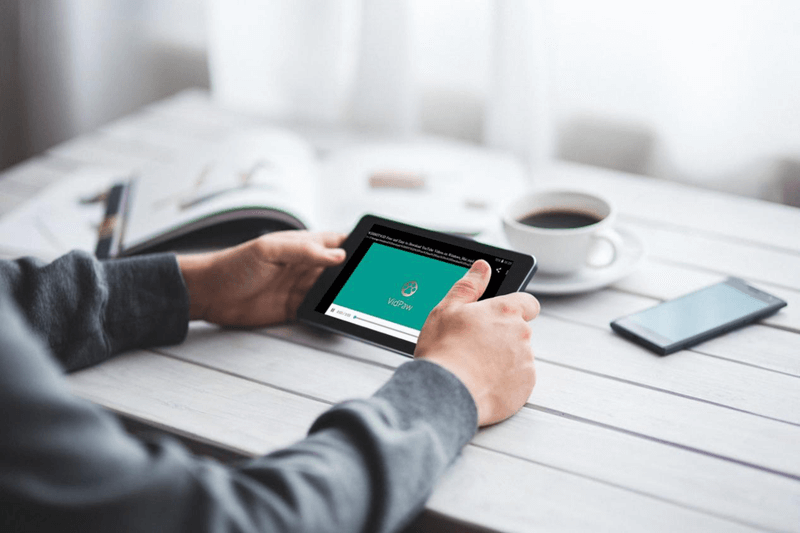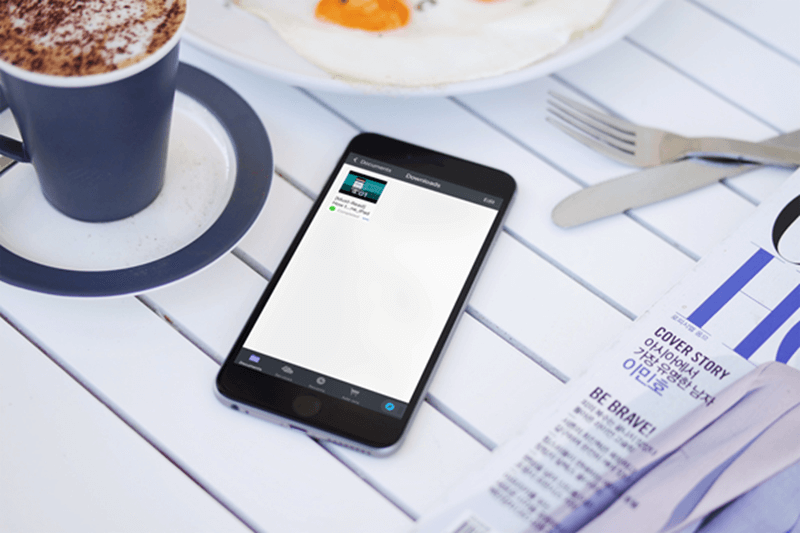[必讀] 如何免费將 YouTube 影片下載到 iPhone/iPad
目前,影片已經成爲人們生活中非常重要的一部分了。
我們很多時候都需要用到影片或影像—
- 教學用途
- 會議報告
- 休閑娛樂
YouTube 是世界上最大的線上影片網站之一。你可以在 YouTube 上找到很多的影片資源,而且總有一些影片是你想要的。
當你碰到一些有用的 YouTube 影片想要重複觀看或者暫時沒有時間觀看的時候,你可能需要將這些影片收藏或下載下來。
如果你正在搜尋將 YouTube 影片下載到 iPhone/iPad 的方法,這篇教學可以幫到你。現在,讓我們看看如何操作吧!
目錄
Part 1. VidPaw 線上影片下載器概覽
即使是付費的 YouTube影片, VidPaw 也可以下載下來嗎?
下載的影片畫質會不會很差?
我需要支付多少才能使用 VidPaw 的服務?
…
你是否也有類似於以上描述的問題?不用擔心,在這裡你將會得到詳盡的解答。
VidPaw 為全球使用者提供優質的線上影片和音頻下載服務。在開始使用之前,你應先對它的基本功能有一個大致的瞭解。
VidPaw 線上下載器的特色:
- 支援 YouTube, Twitter, Facebook, Instagram, Dailymotio, SoundCloud等超過 1,000 個網站的影片下載。
- VidPaw 與所有瀏覽器相容。
- VidPaw線上下載器是完全免費的。
- 無廣告的網頁瀏覽體驗。
- 更多的免費工具正在開發中。
想瞭解更多關於 VidPaw 的資訊?請繼續閲讀吧。
| 輸出的視訊格式 | WEBM, 3GP, MP4 |
| 影片畫質 | 144p, 240p, 360p, 720p, 1080p, 2K, 4K, 8K |
| 輸出的音訊格式 | M4A, WEBM |
| 音質 | 64kbps, 96kbps, 128kbps, 256kbps, 320kbps |
VidPaw 目前支援九種語言,包括英語、法語、西班牙語、德語、葡萄牙語、俄語、意大利语、中文以及日語。
如果原始影片附帶字幕,您還可以選擇將所需的字幕下載為SRT檔案。
Part 2. 如何使用 VidPaw 將 YouTube 影片下載到 iPhone/iPad
透過 VidPaw,你不僅可以輕鬆將 YouTube 線上視訊下載至電腦,還可以儲存在 iPhone / iPad等設備裡。沒有任何複雜的操作,簡單的幾步即可完成。
STEP 1. 將 Documents 程式下載到 iPhone
在 App Store 上將Documents App 下載至 iPhone, 開啟後前往 VidPaw.com.
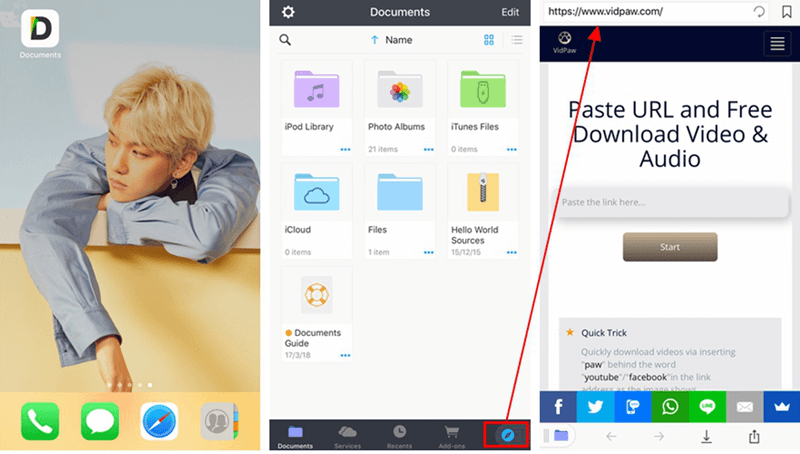
STEP 2. 複製 YouTube 影片的連結
在 YouTube 上開啟你想要下載的影片,複製其連結然後將它貼至 VidPaw 的主介面上。點擊「開始」按鈕進行下一步。
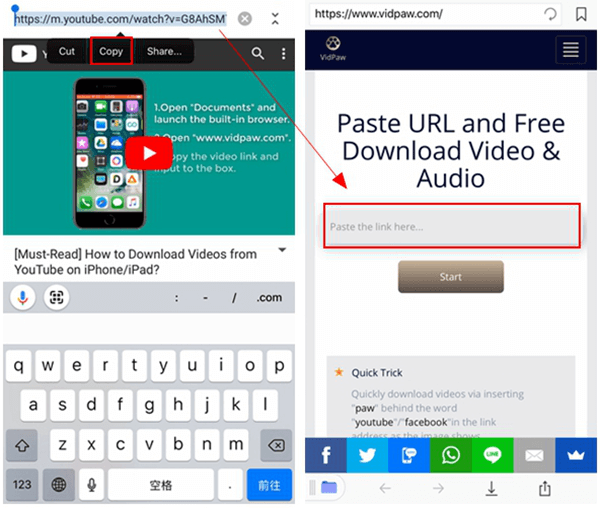
STEP 3. 開始下載影片
向下捲動網頁,選擇輸出影片的畫質,然後點選「下載」按鈕。介面會顯示一個新視窗,在這裡你需要選擇影片的匯出位置,點擊視窗右上角的「儲存」按鈕,然後 VidPaw 就會開始將 YouTube 影片下載至 iPhone 了。
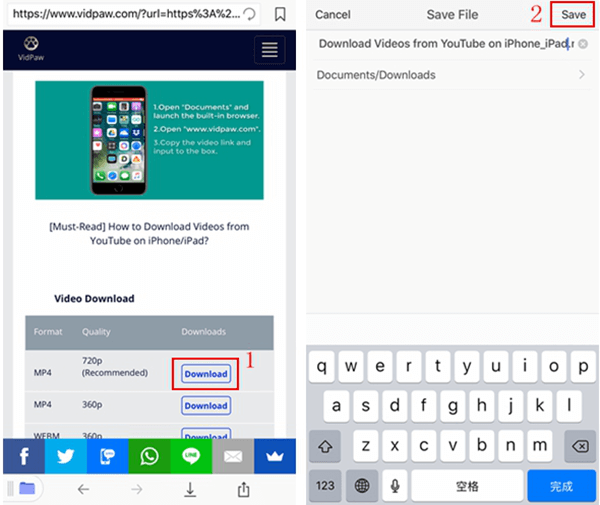
下載完成後你可以在Document的資料夾中找到你的影片。現在,請在線下享受你的 YouTube 視訊吧!

使用VidPaw 的小貼士:
有些使用者可能會覺得在兩個網頁之間切換很麻煩。 在這裡你可以嘗試這個簡單的小技巧。
STEP 1. 在 Documents app 中開啟你想要下載的 YouTube 影片。
STEP 2. 將影片連結改為 https://www.youtubepaw.com/XXXXX 的樣式(在“youtube”後面加上“paw”)
STEP 3. 前往修改後的網址,然後你就可以將想要的影片下載至設備了。
提示:這個技巧僅適用於 YouTube 視訊的下載。
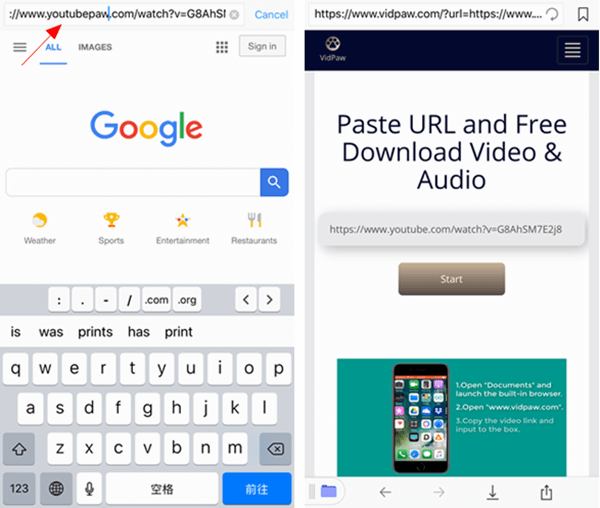
Part 3. [YouTube 影片教學] 如何在 iPhone/iPad 使用 VidPaw
仍然對 VidPaw 的使用方法有疑問?請看以下的 YouTube 影片教學吧。
點擊這條連結前往 YouTube 觀看教學影片: 《How to Download YouTube Videos to iPhone?》
現在你應該瞭解這個線上影片下載器的使用方法了吧!
請將 VidPaw 分享給你的朋友,讓他們也能使用這種免費的方法下載線上影片!
发布于2018年7月23号
Leave a Comment
* By clicking “Submit”, you agree to our terms of service, privacy policy and cookies policy.





 VideoHunter
VideoHunter
 VidPaw App
VidPaw App
 Online Video Downloader
Online Video Downloader